WinBuilder for Eclipse
eclipse使用技巧

代码篇:1.在源代码中快速跳转:eclipse中的跳转甚至比还方便,方法是按住Ctrl键,然后鼠标指向变量名,方法名,类名,就会出现链接,点击就可跳到定义处。
2.实时语法检查:编辑区右侧如果有红色小方块,直接点击就可跳到有错的行;黄色小方块是警告,可以忽略,但最好检查一下;如果某个函数尚未完成,要提醒自己注意怎么办?加上注释// TODO,右侧就会有蓝色小方块,提示你此处尚未完成。
当一个源码的右侧没有任何提示时,说明这个文件已经完成了。
3.自动生成getter/setter方法:只需要申明protected,private类成员变量,然后在Package Explore中找到该类,右键点击,选择“Source”“Generate Getters andSetters”。
4.更改类名/变量名:如果涉及到多处修改,不要直接在源码中更改,在Package Explore中找到要改名的类或变量,右键点击,选择“Refactor”“Rename”,eclipse会自动搜索所有相关代码并替换,确保不会遗漏或改错。
5.匹配Try:如果写的代码需要抛出或者捕捉异常,在JBuilder中,你需要首先引入这个异常类,然后再在写好的代码前后加try,catch或者在方法后面加throws,在eclipse里完全不必要这样,只需要写好代码,然后按ctrl + 1,这时会出来提示,提示你是throw还是catch这个异常,选择你需要的,按下enter就可以了。
6.快速书写循环代码:在写循环或者选择条件的语句时,先写出关键字如if、while,然后按alt + /自己去看有什么好处吧。
接下来会出来提示代码,按下tab可以在框框中跳,按下确定跳出代码提示。
热键篇:ctrl + D:删除行ctrl + M:当前窗口的最大化或最小化ctrl + L:跳到指定的行ctrl + 1:代码纠错提示alt + /:代码辅助提示F11:运行上次运行的程序Ctrl+E 会弹出下拉列表列出打开文件的名称,用户可以利用上下方向键选择要查看的文件或者敲入文件名,这样就会切换到相应的文件。
eclipse 操作技巧
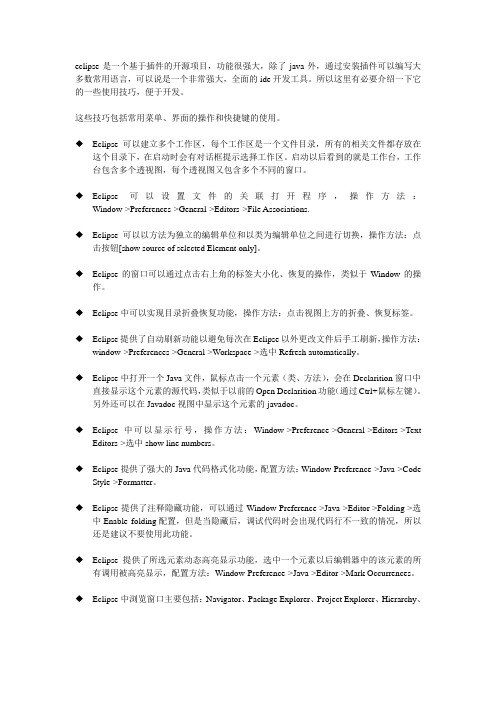
eclipse是一个基于插件的开源项目,功能很强大,除了java外,通过安装插件可以编写大多数常用语言,可以说是一个非常强大,全面的ide开发工具。
所以这里有必要介绍一下它的一些使用技巧,便于开发。
这些技巧包括常用菜单、界面的操作和快捷键的使用。
◆Eclipse可以建立多个工作区,每个工作区是一个文件目录,所有的相关文件都存放在这个目录下,在启动时会有对话框提示选择工作区。
启动以后看到的就是工作台,工作台包含多个透视图,每个透视图又包含多个不同的窗口。
◆Eclipse可以设置文件的关联打开程序,操作方法:Window->Preferences->General->Editors->File Associations.◆Eclipse可以以方法为独立的编辑单位和以类为编辑单位之间进行切换,操作方法:点击按钮[show source of selected Element only]。
◆Eclipse的窗口可以通过点击右上角的标签大小化、恢复的操作,类似于Window的操作。
◆Eclipse中可以实现目录折叠恢复功能,操作方法:点击视图上方的折叠、恢复标签。
◆Eclipse提供了自动刷新功能以避免每次在Eclipse以外更改文件后手工刷新,操作方法:window->Preferences->General->Workspace->选中Refresh automatically。
◆Eclipse中打开一个Java文件,鼠标点击一个元素(类、方法),会在Declarition窗口中直接显示这个元素的源代码,类似于以前的Open Declarition功能(通过Ctrl+鼠标左键)。
另外还可以在Javadoc视图中显示这个元素的javadoc。
◆Eclipse中可以显示行号,操作方法:Window->Preference->General->Editors->TextEditors->选中show line numbers。
使用eclipse开发可视化界面windowsbuilder
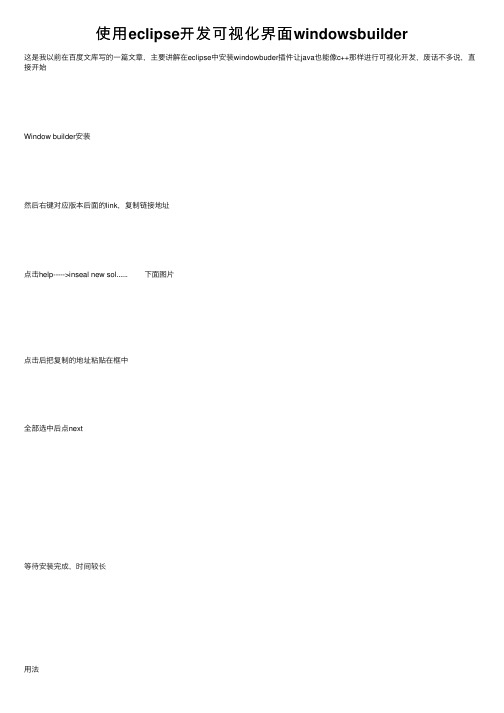
使⽤eclipse开发可视化界⾯windowsbuilder
这是我以前在百度⽂库写的⼀篇⽂章,主要讲解在eclipse中安装windowbuder插件让java也能像c++那样进⾏可视化开发,废话不多说,直接开始
Window builder安装
然后右键对应版本后⾯的link,复制链接地址
点击help----->inseal new sol...... 下⾯图⽚
点击后把复制的地址粘贴在框中
全部选中后点next
等待安装完成,时间较长
⽤法
正常创建java⼯程和包,创建图形界⾯时如下,点击other
选择window。
然后点击 finish
在name中填写类名
点击design进⼊设计图形
布局⽅式最好选择这个,可以根据坐标选择部件位置,拖到哪就放到哪
设置时点⼀下absolute ... 然后再画布上点⼀下
点击部件后⿏标移动到画布上出现部件,单击放在⿏标指针位置
Jbutton部件双击进⼊源码,在指针所在位置编写按钮点击事件执⾏的代码
Lable textfield等部件添加⿏标或键盘事件
上图的key和mouse分别为⿏标事件和键盘事件,点击右边最上⾯⼀个进⼊代码中编写事件执⾏的代码。
创建⼀个⾯板bb
在⾥⾯放⼊三个按钮
把这个⾯板添加到主页⾯中
在initialize⽅法中创建bb()类的对象,并设置位置和⼤⼩进⼊画布查看
⾃⼰定义的⾯板已经添加到主⾯板中了。
ArcGIS10.2+eclipse developing

ArcGIS10.2+Eclipse4.3(Kepler)java开发TJNUShuGuiArcGIS10.2+Eclipse第一章环境配置教程中所基于的环境为Windows7 旗舰版SP1 64位,ArcGIS for Desktop 10.0版本,jdk-7u60-windows-i586,Eclipse Standard/SDK Version: Kepler Service Release 2(4.3.2),WindowsBuilder 1.7。
第一节ArcGIS 10.2安装ESRI的ArcGIS软件安装在网上有很多教程,不再重复。
作为开发来讲,ArcGIS的安装有两种方案。
一种是先安装ArcGIS for Desktop,再安装ArcObjects SDK for java。
这样不仅可以做GIS开发,还可以使用desktop进行数据管理、编辑处理。
第二种是安装ArcGIS Runtime后,再安装ArcObjects SDK for java。
由于我一直离不开ArcGIS Desktop,所以没有试验过这种组合。
一般情况下,推荐使用第一种组合。
下面是我安装完成后的文件夹内容。
配置第二节JDK安装安装完desktop,再准备安装jdk,并配置jdk的开发环境。
ArcObjects SDK for java 所使用的JDK是32位的,所以在安装JDK时要注意。
我的win7系统是64位的,Eclipse也是64位的,所以一开始安装JDK是选择的也是64位。
结果在运行AO的示例是就报了如下错误:Could not load native ng.UnsatisfiedLinkError: no ntvinv in java.library.path之后改用了32位的JDK才可以通过,我的机器中分别安装了32位和64位的JDK。
现在我的Eclipse启动使用的jdk是64位的,在运行AO的示例时,使用的编译JDK是32位。
最新Eclipse的使用方法
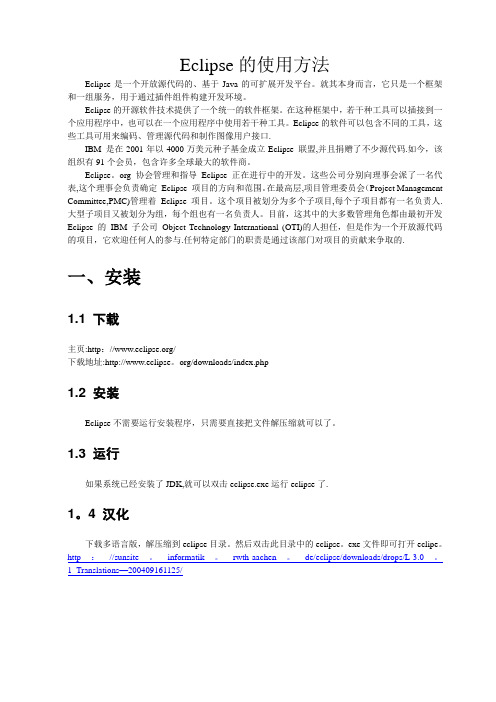
Eclipse的使用方法Eclipse是一个开放源代码的、基于Java的可扩展开发平台。
就其本身而言,它只是一个框架和一组服务,用于通过插件组件构建开发环境。
Eclipse的开源软件技术提供了一个统一的软件框架。
在这种框架中,若干种工具可以插接到一个应用程序中,也可以在一个应用程序中使用若干种工具。
Eclipse的软件可以包含不同的工具,这些工具可用来编码、管理源代码和制作图像用户接口.IBM 是在2001年以4000万美元种子基金成立Eclipse 联盟,并且捐赠了不少源代码.如今,该组织有91个会员,包含许多全球最大的软件商。
Eclipse。
org协会管理和指导Eclipse 正在进行中的开发。
这些公司分别向理事会派了一名代表,这个理事会负责确定Eclipse 项目的方向和范围。
在最高层,项目管理委员会(Project Management Committee,PMC)管理着Eclipse 项目。
这个项目被划分为多个子项目,每个子项目都有一名负责人.大型子项目又被划分为组,每个组也有一名负责人。
目前,这其中的大多数管理角色都由最初开发Eclipse 的IBM 子公司Object Technology International (OTI)的人担任,但是作为一个开放源代码的项目,它欢迎任何人的参与.任何特定部门的职责是通过该部门对项目的贡献来争取的.一、安装1.1 下载主页:http:///下载地址:http://www.eclipse。
org/downloads/index.php1.2 安装Eclipse不需要运行安装程序,只需要直接把文件解压缩就可以了。
1.3 运行如果系统已经安装了JDK,就可以双击eclipse.exe运行eclipse了.1。
4 汉化下载多语言版,解压缩到eclipse目录。
然后双击此目录中的eclipse。
exe文件即可打开eclipe。
http://sunsite。
Eclipse4.x插件开发实践02-源码使用指南
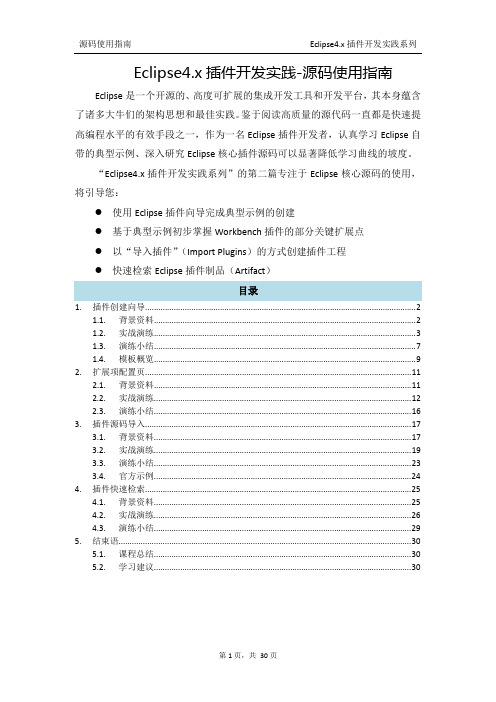
使用 Eclipse 插件向导完成典型示例的创建 基于典型示例初步掌握 Workbench 插件的部分关键扩展点 以“导入插件” (Import Plugins)的方式创建插件工程 快速检索 Eclipse 插件制品(Artifact) 目录
2.
3.
4.
5.
插件创建向导........................................................................................................................... 2 1.1. 背景资料....................................................................................................................... 2 1.2. 实战演练....................................................................................................................... 3 1.3. 演练小结....................................................................................................................... 7 1.4. 模板概览....................................................................................................................... 9 扩展项配置页......................................................................................................................... 11 2.1. 背景资料..................................................................................................................... 11 2.2. 实战演练..................................................................................................................... 12 2.3. 演练小结..................................................................................................................... 16 插件源码导入......................................................................................................................... 17 3.1. 背景资料..................................................................................................................... 17 3.2. 实战演练..................................................................................................................... 19 3.3. 演练小结..................................................................................................................... 23 3.4. 官方示例..................................................................................................................... 24 插件快速检索......................................................................................................................... 25 4.1. 背景资料..................................................................................................................... 25 4.2. 实战演练..................................................................................................................... 26 4.3. 演练小结..................................................................................................................... 29 结束语..................................................................................................................................... 30 5.1. 课程总结..................................................................................................................... 30 5.2. 学习建议..................................................................................................................... 30
Java 开发的 10 大必备 Eclipse 插件

Java 开发的10 大必备Eclipse 插件毫无疑问,Eclipse 是Java 开发最流行的IDE 之一,而这一切主要归功于Eclipse 的插件。
据悉,Eclipse 有数百个插件,可用于不同类型的任务,并与其他工具集成,比如从GitHub、SVN、CVS 等下载代码的插件。
通过使用正确的插件,开发者可以提高开发效率。
例如,一旦安装了EGit 插件,开发者就能从Eclipse 直接管理Git 存储库,无需任何其他Git 客户端。
同样,添加Spring Tools 插件可以帮你轻松创建基于Spring 和Spring-Boot 的应用程序。
许多Java 开发人员并没有真正充分地使用Eclipse。
一位Java 开发人员告诉我,由于插件数量过多,找到合适的插件成为一项挑战性的工作,但是Eclipse 市场已经解决这个问题。
如果你想要学好web前端最好加入一个好的学习环境,可以来这个Q群,首先是132,中间是667,最后是127,这样大家学习的话就比较方便,还能够共同交流和分享资料.通过查看下载计数来核实流行度,你就能轻松地搜索Eclipse 插件,最重要的是,你能在Eclipse IDE 中完成这项工作。
不浪费时间,这里有10 款必不可少的Java 开发插件。
1.EGit对现在的Java 开发人员来说,这可能是最重要的Eclipse 插件。
它可以让你从GitHub 下载代码,并为Eclipse 提供Git 集成。
EGit 还能让你快速而灵活地搜索和查询历史记录。
如果你不熟悉Git,我建议你首先看下Git MasterClass ,它提供了一个完整的分步指南,帮你掌握所有重要的Git 概念和命令。
简而言之,它是Java 开发的必备插件。
2.Spring Tools无疑,Spring 是最流行的Java 框架,这个插件使得在Eclipse 中创建Spring 和Spring Boot 项目变得非常容易。
2017最新Eclipse-中文教程-完美版

2017eclipse 最新中文版教材1.Eclipse简介Eclipse就像软件开发者的『打铁铺』,它一开始备有火炉、铁钻与铁锤。
就像铁匠会用现有的工具打造新的工具,也能用Eclipse打造新工具来开发软件-这些新工具可扩充Eclipse的功能。
(Eclipse其中一个卖点就是它的扩充性)1.1历史背景Eclipse这样功能完整且成熟的开发环境,是由蓝色巨人IBM所释出。
IBM花了4千万美金来开发这个IDE(Integrated Development Environment)。
第一版1.0在2001年11月释出,随后逐渐受到欢迎。
Eclipse已经成为开放原始码计划(Open Source Project),大部分的开发扔然掌握在IBM手中,但是有一部份由的软件联盟主导。
()Eclipse项目由Project Management Committee(PMC)所管理,它综观项目全局,Eclipse项目分成3个子项目:●平台-Platform●开发工具箱-Java Development Toolkit(JDT)●外挂开发环境-Plug-in Development Environment(PDE)这些子项目又细分成更多子项目。
例如Platform子项目包含数各组件,如Compare、Help与Search。
JDT 子项目包括三各组件:User Interface(UI)、核心(Core)与除错(Debug)。
PDE子项目包含两各组件:UI与Core。
1.2开发原始码软件Eclipse是开放原始码,结果很多人在使用的时候都不注重合法权的问题。
开放原始码软件让使用者能够取得软件的原始码,有权去修改和散布这个软件。
如果想修改软件,这件事的另一面就是,除非其它人对修改后的软件也有相同的权力,否则是不能散布修改后的软件,这种权利和著作权(copyright)相反,开放原始码项目中有时称之为著作义(copyleft)。
软件开发环境配置
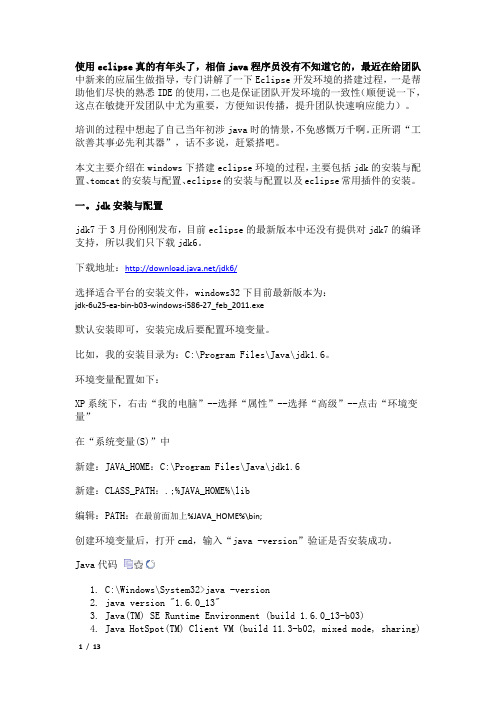
使用eclipse真的有年头了,相信java程序员没有不知道它的,最近在给团队中新来的应届生做指导,专门讲解了一下Eclipse开发环境的搭建过程,一是帮助他们尽快的熟悉IDE的使用,二也是保证团队开发环境的一致性(顺便说一下,这点在敏捷开发团队中尤为重要,方便知识传播,提升团队快速响应能力)。
培训的过程中想起了自己当年初涉java时的情景,不免感慨万千啊。
正所谓“工欲善其事必先利其器”,话不多说,赶紧搭吧。
本文主要介绍在windows下搭建eclipse环境的过程,主要包括jdk的安装与配置、tomcat的安装与配置、eclipse的安装与配置以及eclipse常用插件的安装。
一。
jdk安装与配置jdk7于3月份刚刚发布,目前eclipse的最新版本中还没有提供对jdk7的编译支持,所以我们只下载jdk6。
下载地址:/jdk6/选择适合平台的安装文件,windows32下目前最新版本为:jdk-6u25-ea-bin-b03-windows-i586-27_feb_2011.exe默认安装即可,安装完成后要配置环境变量。
比如,我的安装目录为:C:\Program Files\Java\jdk1.6。
环境变量配置如下:XP系统下,右击“我的电脑”--选择“属性”--选择“高级”--点击“环境变量”在“系统变量(S)”中新建:JAVA_HOME:C:\Program Files\Java\jdk1.6新建:CLASS_PATH:.;%JAVA_HOME%\lib编辑:PATH:在最前面加上%JAVA_HOME%\bin;创建环境变量后,打开cmd,输入“java -version”验证是否安装成功。
Java代码1.C:\Windows\System32>java -version2.java version "1.6.0_13"3.Java(TM) SE Runtime Environment (build 1.6.0_13-b03)4.Java HotSpot(TM) Client VM (build 11.3-b02, mixed mode, sharing)二。
如何使用Eclipse编译C,C++,JAVA程序

选择安装的路径
开始下载软件版本及安装
MinGW的设置先将MinGW安装目录\bin底下的 mingw32-make.exe更名为make.exe
接着右键点击“我的电脑”选择属性,再选择“高级”一栏
点击环境变量按钮
在系统变量里面的Path添加“MinGW安装目录\bin;”(例如;C:\MinGW\bin;)
如果想建立一个C项目则选择Standard Make C Project;
输入New Project名字,直接按Finish完成Project添加
给项目新建一个的源文件,点击菜单栏上的 File / New / File
接着出现文件添加的窗口,在File Name栏里面写上文件名
接着重新启动系统完成配置。
二、Eclipse SDK的介绍及下载
Eclipser的介绍Eclipse 是替代IBM Visual Age for Java(以下简称IVJ)的下一代IDE开发环境,但它未来的目标不仅仅是成为专门开发Java程序的IDE环境,根据Eclipse的体系结构,通过开发插件,它能扩展到任何语言的开发,甚至能成为图片绘制的工具。目前,Eclipse已经开始提供C,C++,Ruby语言开发的功能插件。更难能可贵的是,Eclipse是一个开放源代码的项目,任何人都可以下载Eclipse的源代码,并且在此基础上开发自己的功能插件。同时可以通过开发新的插件扩展现有插件的功能,比如在现有的Java开发环境中加入Tomcat服务器插件。可以无限扩展,而且有着统一的外观,操作和系统资源管理,这也正是Eclipse的潜力所在。
程序成功运行的话,在Eclipse下端的Console窗口将会输出Hello World!信息
第11章 Eclipse开发工具

东北石油大学计算机与信息技术学院
11.1 Eclipse 概述
Eclipse Package
东北石油大学计算机与信息技术学院
11.2 Eclipse的安装与启动
– 1.安装Eclipse开发工具 – Eclipse是针对Java编程的集成开发环境(IDE),大家可以登录 Eclipse官网免费下载。 – Eclipse安装时只需将下载好的ZIP包解压保存到指定目录下(例 如D:\eclipse)就可以使用了。
• 2.在工程下创建包
– 在Package Explorer视图中,鼠标右键点击【chapter11】项目下 的src文件夹,选择【New】 → 【Package】,会出现一个【New Java Package】对话框。
东北石油大学计算机与信息技术学院
11.3 Eclipse进行程序开发
• 3.创建Java类
东北石油大学计算机与信息技术学院
11.3 Eclipse进行程序开发
• 1.创建Java项目
– 在Eclipse窗口中选择菜单【File】→【New】→【Java Project】, 出现一个【new Java Project】对话框。
东北石油大学计算机与信息技术学院
11.3 Eclipse进行程序开发
版本代号 Callisto Europa Ganymede Galileo Helios Indigo Juno Kepler Luna Mars 平台版本 3.2 3.3 3.4 3.5 3.6 3.7 3.8及4.2 4.3 4.4 4.5 主要版本发行日期 2006年6月26日 2007年6月27日 2008年6月25日 2009年6月24日 2010年6月23日 2011年6月22日 2012年6月27日 2013年6月26日 2014年6月25日 2015年6月25日 SR1发行日期 N/A 2007年9月28日 2008年9月24日 2009年9月25日 2010年9月24日 2011年9月23日 2012年9月28日 2013年9月27日 2014年9月25日 N/A SR2发行日期 N/A 2008年2月29日 2009年2月25日 2010年2月26日 2011年2月25日 2012年2月24日 2013年3月1日 2014年2月28日 2015年2月27日 N/A
教你使用Eclipse进行SWT编程(普通下载)
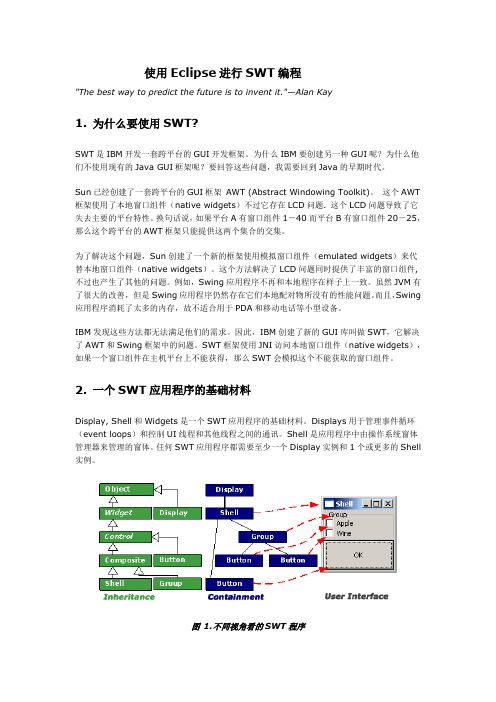
使用Eclipse进行SWT编程"The best way to predict the future is to invent it."—Alan Kay1. 为什么要使用SWT?SWT是IBM开发一套跨平台的GUI开发框架。
为什么IBM要创建另一种GUI呢?为什么他们不使用现有的Java GUI框架呢?要回答这些问题,我需要回到Java的早期时代。
Sun已经创建了一套跨平台的GUI框架AWT (Abstract Windowing Toolkit)。
这个AWT 框架使用了本地窗口组件(native widgets)不过它存在LCD问题. 这个LCD问题导致了它失去主要的平台特性。
换句话说,如果平台A有窗口组件1-40而平台B有窗口组件20-25,那么这个跨平台的AWT框架只能提供这两个集合的交集。
为了解决这个问题,Sun创建了一个新的框架使用模拟窗口组件(emulated widgets)来代替本地窗口组件(native widgets)。
这个方法解决了LCD问题同时提供了丰富的窗口组件,不过也产生了其他的问题。
例如,Swing应用程序不再和本地程序在样子上一致。
虽然JVM有了很大的改善,但是Swing应用程序仍然存在它们本地配对物所没有的性能问题。
而且,Swing 应用程序消耗了太多的内存,故不适合用于PDA和移动电话等小型设备。
IBM发现这些方法都无法满足他们的需求。
因此,IBM创建了新的GUI库叫做SWT,它解决了AWT和Swing框架中的问题。
SWT框架使用JNI访问本地窗口组件(native widgets),如果一个窗口组件在主机平台上不能获得,那么SWT会模拟这个不能获取的窗口组件。
2. 一个SWT应用程序的基础材料Display, Shell和Widgets是一个SWT应用程序的基础材料。
Displays用于管理事件循环(event loops)和控制UI线程和其他线程之间的通讯。
Eclipse使用总结
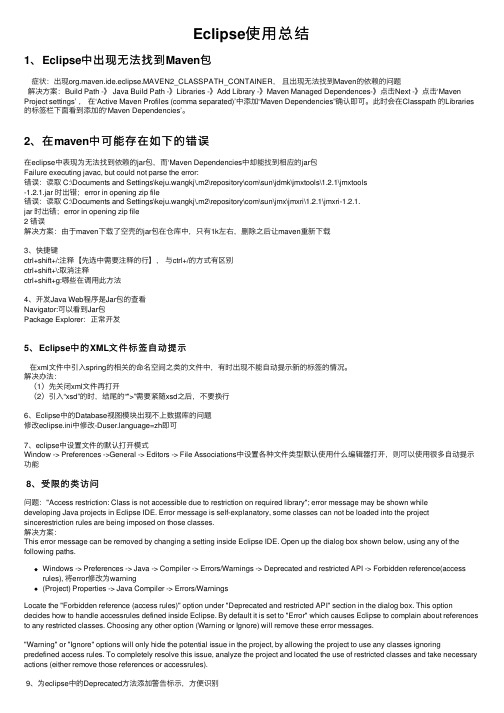
Eclipse使⽤总结1、Eclipse中出现⽆法找到Maven包症状:出现org.maven.ide.eclipse.MAVEN2_CLASSPATH_CONTAINER,且出现⽆法找到Maven的依赖的问题解决⽅案:Build Path -》 Java Build Path -》Libraries -》Add Library -》Maven Managed Dependences-》点击Next -》点击‘Maven Project settings’ ,在‘Active Maven Profiles (comma separated)’中添加“Maven Dependencies”确认即可。
此时会在Classpath 的Libraries 的标签栏下⾯看到添加的‘Maven Dependencies’。
2、在maven中可能存在如下的错误在eclipse中表现为⽆法找到依赖的jar包,⽽‘Maven Dependencies中却能找到相应的jar包Failure executing javac, but could not parse the error:错误:读取 C:\Documents and Settings\keju.wangkj\.m2\repository\com\sun\jdmk\jmxtools\1.2.1\jmxtools-1.2.1.jar 时出错;error in opening zip file错误:读取 C:\Documents and Settings\keju.wangkj\.m2\repository\com\sun\jmx\jmxri\1.2.1\jmxri-1.2.1.jar 时出错;error in opening zip file2 错误解决⽅案:由于maven下载了空壳的jar包在仓库中,只有1k左右,删除之后让maven重新下载3、快捷键ctrl+shift+/:注释【先选中需要注释的⾏】,与ctrl+/的⽅式有区别ctrl+shift+\:取消注释ctrl+shift+g:哪些在调⽤此⽅法4、开发Java Web程序是Jar包的查看Navigator:可以看到Jar包Package Explorer:正常开发5、Eclipse中的XML⽂件标签⾃动提⽰在xml⽂件中引⼊spring的相关的命名空间之类的⽂件中,有时出现不能⾃动提⽰新的标签的情况。
如何解决Eclipse编辑器使用时报Unhandledeventloopexception错误?

如何解决Eclipse编辑器使⽤时报Unhandledeventloopexception错误?最近,新装过系统,发现使⽤Eclipse时,经常会报"Unhandled event loop exception No more handles "的错误(如下图),尝试过下载新版本的Eclipse,这个情况还是会发⽣,不胜其烦!关于这个错误更详细⼀些的信息是:org.eclipse.swt.SWTError: No more handlesat org.eclipse.swt.SWT.error(SWT.java:4467)at org.eclipse.swt.SWT.error(SWT.java:4356)at org.eclipse.swt.SWT.error(SWT.java:4327)at org.eclipse.swt.widgets.Widget.error(Widget.java:476)at org.eclipse.swt.widgets.Control.createHandle(Control.java:703)at bel.createHandle(Label.java:199)at org.eclipse.swt.widgets.Control.createWidget(Control.java:743)at org.eclipse.swt.widgets.Control.<init>(Control.java:111)at bel.<init>(Label.java:101)at org.eclipse.ui.texteditor.StatusLineContributionItem.fill(StatusLineContributionItem.java:182)at org.eclipse.jface.action.SubContributionItem.fill(SubContributionItem.java:61)at org.eclipse.jface.action.StatusLineManager.update(StatusLineManager.java:345)at org.eclipse.ui.internal.WorkbenchPage.updateActivations(WorkbenchPage.java:309)at org.eclipse.ui.internal.WorkbenchPage.access$17(WorkbenchPage.java:287)at org.eclipse.ui.internal.WorkbenchPage$E4PartListener.partActivated(WorkbenchPage.java:209)at org.eclipse.e4.ui.internal.workbench.PartServiceImpl$3.run(PartServiceImpl.java:236)at org.eclipse.core.runtime.SafeRunner.run(SafeRunner.java:42)at org.eclipse.e4.ui.internal.workbench.PartServiceImpl.firePartActivated(PartServiceImpl.java:233)at org.eclipse.e4.ui.internal.workbench.PartServiceImpl.activate(PartServiceImpl.java:684)at org.eclipse.e4.ui.internal.workbench.PartServiceImpl.activate(PartServiceImpl.java:615)at org.eclipse.e4.ui.internal.workbench.swt.AbstractPartRenderer.activate(AbstractPartRenderer.java:106)at org.eclipse.e4.ui.workbench.renderers.swt.ContributedPartRenderer$1.handleEvent(ContributedPartRenderer.java:61)at org.eclipse.swt.widgets.EventTable.sendEvent(EventTable.java:84)at org.eclipse.swt.widgets.Display.sendEvent(Display.java:4353)at org.eclipse.swt.widgets.Widget.sendEvent(Widget.java:1061)at org.eclipse.swt.widgets.Widget.sendEvent(Widget.java:1085)at org.eclipse.swt.widgets.Widget.sendEvent(Widget.java:1070)at org.eclipse.swt.widgets.Shell.setActiveControl(Shell.java:1453)at org.eclipse.swt.widgets.Shell.WM_MOUSEACTIVATE(Shell.java:2334)at org.eclipse.swt.widgets.Control.windowProc(Control.java:4654)at org.eclipse.swt.widgets.Canvas.windowProc(Canvas.java:339)at org.eclipse.swt.widgets.Decorations.windowProc(Decorations.java:1626)at org.eclipse.swt.widgets.Shell.windowProc(Shell.java:2075)at org.eclipse.swt.widgets.Display.windowProc(Display.java:5036)at org.eclipse.swt.internal.win32.OS.DefWindowProcW(Native Method)at org.eclipse.swt.internal.win32.OS.DefWindowProc(OS.java:2544)at org.eclipse.swt.widgets.Scrollable.callWindowProc(Scrollable.java:79)at org.eclipse.swt.widgets.Control.windowProc(Control.java:4705)at org.eclipse.swt.widgets.Display.windowProc(Display.java:5036)at org.eclipse.swt.internal.win32.OS.DefWindowProcW(Native Method)at org.eclipse.swt.internal.win32.OS.DefWindowProc(OS.java:2544)at org.eclipse.swt.widgets.Scrollable.callWindowProc(Scrollable.java:79)at org.eclipse.swt.widgets.Control.windowProc(Control.java:4705)at org.eclipse.swt.widgets.Display.windowProc(Display.java:5036)at org.eclipse.swt.internal.win32.OS.DefWindowProcW(Native Method)at org.eclipse.swt.internal.win32.OS.DefWindowProc(OS.java:2544)at org.eclipse.swt.widgets.Scrollable.callWindowProc(Scrollable.java:79)at org.eclipse.swt.widgets.Control.windowProc(Control.java:4705)at org.eclipse.swt.widgets.Display.windowProc(Display.java:5036)at org.eclipse.swt.internal.win32.OS.DefWindowProcW(Native Method)at org.eclipse.swt.internal.win32.OS.DefWindowProc(OS.java:2544)at org.eclipse.swt.widgets.Scrollable.callWindowProc(Scrollable.java:79)at org.eclipse.swt.widgets.Control.windowProc(Control.java:4705)at org.eclipse.swt.widgets.Display.windowProc(Display.java:5036)at org.eclipse.swt.internal.win32.OS.DefWindowProcW(Native Method)at org.eclipse.swt.internal.win32.OS.DefWindowProc(OS.java:2544)at org.eclipse.swt.widgets.Scrollable.callWindowProc(Scrollable.java:79)at org.eclipse.swt.widgets.Control.windowProc(Control.java:4705)at org.eclipse.swt.widgets.Display.windowProc(Display.java:5036)at org.eclipse.swt.internal.win32.OS.DefWindowProcW(Native Method)at org.eclipse.swt.internal.win32.OS.DefWindowProc(OS.java:2544)at org.eclipse.swt.widgets.Scrollable.callWindowProc(Scrollable.java:79)at org.eclipse.swt.widgets.Control.windowProc(Control.java:4705)at org.eclipse.swt.widgets.Display.windowProc(Display.java:5036)at org.eclipse.swt.internal.win32.OS.DefWindowProcW(Native Method)at org.eclipse.swt.internal.win32.OS.DefWindowProc(OS.java:2544)at org.eclipse.swt.widgets.Scrollable.callWindowProc(Scrollable.java:79)at org.eclipse.swt.widgets.Control.windowProc(Control.java:4705)at org.eclipse.swt.widgets.Display.windowProc(Display.java:5036)at org.eclipse.swt.internal.win32.OS.DefWindowProcW(Native Method)at org.eclipse.swt.internal.win32.OS.DefWindowProc(OS.java:2544)at org.eclipse.swt.widgets.Scrollable.callWindowProc(Scrollable.java:79)at org.eclipse.swt.widgets.Control.windowProc(Control.java:4705)at org.eclipse.swt.widgets.Display.windowProc(Display.java:5036)at org.eclipse.swt.internal.win32.OS.DefWindowProcW(Native Method)at org.eclipse.swt.internal.win32.OS.DefWindowProc(OS.java:2544)at org.eclipse.swt.widgets.Scrollable.callWindowProc(Scrollable.java:79)at org.eclipse.swt.widgets.Control.windowProc(Control.java:4705)at org.eclipse.swt.widgets.Display.windowProc(Display.java:5036)at org.eclipse.swt.internal.win32.OS.DefWindowProcW(Native Method)at org.eclipse.swt.internal.win32.OS.DefWindowProc(OS.java:2544)at org.eclipse.swt.widgets.Scrollable.callWindowProc(Scrollable.java:79)at org.eclipse.swt.widgets.Control.windowProc(Control.java:4705)at org.eclipse.swt.widgets.Display.windowProc(Display.java:5036)at org.eclipse.swt.internal.win32.OS.DefWindowProcW(Native Method)at org.eclipse.swt.internal.win32.OS.DefWindowProc(OS.java:2544)at org.eclipse.swt.widgets.Scrollable.callWindowProc(Scrollable.java:79)at org.eclipse.swt.widgets.Control.windowProc(Control.java:4705)at org.eclipse.swt.widgets.Display.windowProc(Display.java:5036)at org.eclipse.swt.internal.win32.OS.DefWindowProcW(Native Method)at org.eclipse.swt.internal.win32.OS.DefWindowProc(OS.java:2544)at org.eclipse.swt.widgets.Scrollable.callWindowProc(Scrollable.java:79)at org.eclipse.swt.widgets.Control.windowProc(Control.java:4705)at org.eclipse.swt.widgets.Display.windowProc(Display.java:5036)at org.eclipse.swt.internal.win32.OS.DefWindowProcW(Native Method)at org.eclipse.swt.internal.win32.OS.DefWindowProc(OS.java:2544)at org.eclipse.swt.widgets.Scrollable.callWindowProc(Scrollable.java:79)at org.eclipse.swt.widgets.Control.windowProc(Control.java:4705)at org.eclipse.swt.widgets.Display.windowProc(Display.java:5036)at org.eclipse.swt.internal.win32.OS.DefWindowProcW(Native Method)at org.eclipse.swt.internal.win32.OS.DefWindowProc(OS.java:2544)at org.eclipse.swt.widgets.Scrollable.callWindowProc(Scrollable.java:79)at org.eclipse.swt.widgets.Control.windowProc(Control.java:4705)at org.eclipse.swt.widgets.Display.windowProc(Display.java:5036)at org.eclipse.swt.internal.win32.OS.DefWindowProcW(Native Method)at org.eclipse.swt.internal.win32.OS.DefWindowProc(OS.java:2544)at org.eclipse.swt.widgets.Scrollable.callWindowProc(Scrollable.java:79)at org.eclipse.swt.widgets.Control.windowProc(Control.java:4705)at org.eclipse.swt.widgets.Canvas.windowProc(Canvas.java:339)at org.eclipse.swt.widgets.Display.windowProc(Display.java:5036)at org.eclipse.swt.internal.win32.OS.DefWindowProcW(Native Method)at org.eclipse.swt.internal.win32.OS.DefWindowProc(OS.java:2544)at org.eclipse.swt.widgets.Scrollable.callWindowProc(Scrollable.java:79)at org.eclipse.swt.widgets.Control.windowProc(Control.java:4705)at org.eclipse.swt.widgets.Canvas.windowProc(Canvas.java:339)at org.eclipse.swt.widgets.Display.windowProc(Display.java:5036)at org.eclipse.swt.internal.win32.OS.PeekMessageW(Native Method)at org.eclipse.swt.internal.win32.OS.PeekMessage(OS.java:3141)at org.eclipse.swt.widgets.Display.readAndDispatch(Display.java:3756)at org.eclipse.e4.ui.internal.workbench.swt.PartRenderingEngine$9.run(PartRenderingEngine.java:1151) at org.eclipse.core.databinding.observable.Realm.runWithDefault(Realm.java:332)at org.eclipse.e4.ui.internal.workbench.swt.PartRenderingEngine.run(PartRenderingEngine.java:1032) at org.eclipse.e4.ui.internal.workbench.E4Workbench.createAndRunUI(E4Workbench.java:148)at org.eclipse.ui.internal.Workbench$5.run(Workbench.java:636)at org.eclipse.core.databinding.observable.Realm.runWithDefault(Realm.java:332)at org.eclipse.ui.internal.Workbench.createAndRunWorkbench(Workbench.java:579)at org.eclipse.ui.PlatformUI.createAndRunWorkbench(PlatformUI.java:150)at org.eclipse.ui.internal.ide.application.IDEApplication.start(IDEApplication.java:135)at org.eclipse.equinox.internal.app.EclipseAppHandle.run(EclipseAppHandle.java:196)at org.eclipse.core.runtime.internal.adaptor.EclipseAppLauncher.runApplication(EclipseAppLauncher.java:134) at org.eclipse.core.runtime.internal.adaptor.EclipseAppLauncher.start(EclipseAppLauncher.java:104)at org.eclipse.core.runtime.adaptor.EclipseStarter.run(EclipseStarter.java:380)at org.eclipse.core.runtime.adaptor.EclipseStarter.run(EclipseStarter.java:235)at sun.reflect.NativeMethodAccessorImpl.invoke0(Native Method)at sun.reflect.NativeMethodAccessorImpl.invoke(Unknown Source)at sun.reflect.DelegatingMethodAccessorImpl.invoke(Unknown Source)at ng.reflect.Method.invoke(Unknown Source)at uncher.Main.invokeFramework(Main.java:648)at uncher.Main.basicRun(Main.java:603)at uncher.Main.run(Main.java:1465)at uncher.Main.main(Main.java:1438)Session Data:eclipse.buildId=4.4.1.M20140925-0400java.version=1.7.0_71java.vendor=Oracle CorporationBootLoader constants: OS=win32, ARCH=x86_64, WS=win32, NL=zh_CNFramework arguments: -product org.eclipse.epp.package.jee.product遇到这个问题,本⼈也在⽹上搜了好多解决⽅案,⽐如:更换IDE的编辑器,杀掉某些运⾏着的服务,删除 eclipse/workspace/.metadata/.plugins/org.eclipse.ui.workbench下的某些元素节点,但都⽆济于事。
Eclipse3.5 与Flex Builder3安装和Flash Builder4安装
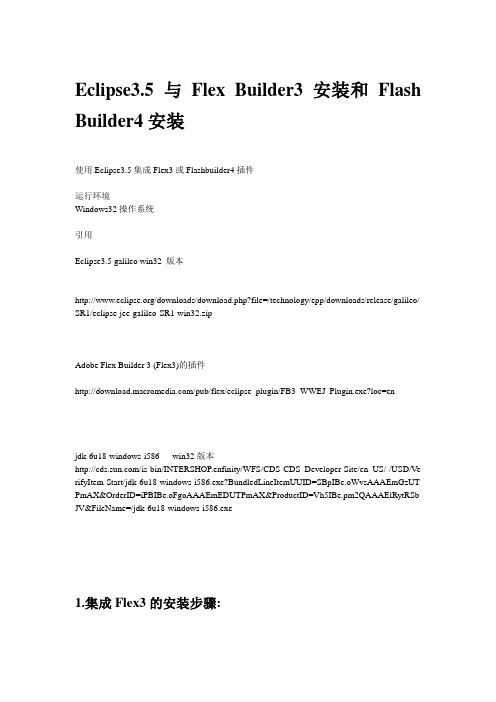
Eclipse3.5 与Flex Builder3安装和Flash Builder4安装使用Eclipse3.5集成Flex3或Flashbuilder4插件运行环境Windows32操作系统引用Eclipse3.5 galileo win32 版本/downloads/download.php?file=/technology/epp/downloads/release/galileo/ SR1/eclipse-jee-galileo-SR1-win32.zipAdobe Flex Builder 3 (Flex3)的插件/pub/flex/eclipse_plugin/FB3_WWEJ_Plugin.exe?loc=enjdk-6u18-windows-i586 win32版本/is-bin/INTERSHOP.enfinity/WFS/CDS-CDS_Developer-Site/en_US/-/USD/V e rifyItem-Start/jdk-6u18-windows-i586.exe?BundledLineItemUUID=SBpIBe.oWvsAAAEmGzUT PmAX&OrderID=iPBIBe.oFgoAAAEmEDUTPmAX&ProductID=Vh5IBe.pm2QAAAElRytRSb JV&FileName=/jdk-6u18-windows-i586.exe1.集成Flex3的安装步骤:集成Eclipse3.5和Flex3引用Eclipse3.5安装的目录为D:\eclipseFlex3安装的目录为D:\ProgramFiles\Adobe\Flex Builder 3 Plug-in首先关闭所有的浏览器以及跟flash相关的应用程序。
安装的过程中首先会弹出一个对话框内容如下:Supported version of Eclipse not foundPlease choose an existing Eclipse3.2,3.3,or3.4 root folder to be extended.This root folder must contain the subfoldernamed ”configuration”.Please return to the previous dialog, andselect a different folder. If you are confident that the folder currentlyselected is correct, please proceed with caution.点击Proceed with Caution,让它继续安装。
Eclipse整合开发工具教程中文版

来源:网上 PDF 制作:
Eclipse – 整合开发工具
基础篇
Eclipse 中文教程.doc
第 1 頁,共 288 頁
Jacky Lee
Eclipse 中文教程.doc 第 4 頁,共 288 頁
Win7 Style Builder教程
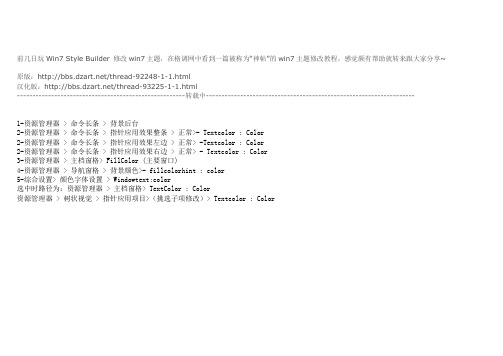
前几日玩Win7 Style Builder 修改win7主题,在格调网中看到一篇被称为“神帖”的win7主题修改教程,感觉颇有帮助就转来跟大家分享~原版:/thread-92248-1-1.html汉化版:/thread-93225-1-1.html------------------------------------------------------转载中-------------------------------------------------------------------1-资源管理器 > 命令长条 > 背景后台2-资源管理器 > 命令长条 > 指针应用效果整条 > 正常>- Textcolor : Color2-资源管理器 > 命令长条 > 指针应用效果左边 > 正常> -Textcolor : Color2-资源管理器 > 命令长条 > 指针应用效果右边 > 正常> - Textcolor : Color3-资源管理器 > 主档窗格> FillColor (主要窗口)4-资源管理器 > 导航窗格 > 背景颜色>- fillcolorhint : color5-综合设置> 颜色字体设置 > Windowtext:color选中时路径为:资源管理器 > 主档窗格> TextColor : Color资源管理器 > 树状视觉 > 指针应用项目>(挑选子项修改)> Textcolor : Color1-工具栏> 工具栏设置 > 同上一级>Textcolor :Color(子项中可详细修改) 2-E资源管理器 > 默认条 > 背景3-地址栏> 地址长条 > 基本地址长条 > 背景图4-搜索栏> 搜索框 > 基本常规活动状态 > 背景图5- 滚动条> 滚动条设置 > 主按钮垂直(水平同理)6-滚动条> 滚动条设置 > 底部垂直背底7-滚动条> 滚动条设置 > 箭头按钮(箭头位于字形图片)8- 资源管理器 > 细节窗格 > 文件名和类型文字>TextColor:Color资源管理器 > 细节窗格 > 分类文字>TextColor:Color资源管理器 > 细节窗格 > 修改数据 > 不可修改文字>TextColor:Color 资源管理器 > 细节窗格 > 修改数据 > 可修改文字>TextColor:Color 资源管理器 > 细节窗格 > 灰度>TextColor:Color资源管理器 > 细节窗格 > 预览 > 不可修改文字>TextColor:Color资源管理器 > 细节窗格 > 预览 > 可修改文字>TextColor:Color9-资源管理器 > 细节窗格 > 信息长条> 背景后台10-资源管理器 > 细节窗格 > 导航窗格分隔条11-滚动条> 滚动条设置 > 夹子垂直1--资源管理器 > 设备列表 > 首部标题> 悬停效果(其他效果随需更改)2- 综合设置> 颜色字体设置> Windowtext:Color3-资源管理器 > 主档窗格> TextColor : Color4-进度条> 常规 > 流动状态 > 硬盘正常状态(其他状态随需修改)5-进度条> 常规 > 透明框 > 局部6-资源管理器 > 设备列表 > 分组标题项目7-资源管理器 > 设备列表 > 首部标题Heading1TextColor : Color(对文字) 8-资源管理器 > 主档窗格 > 展开列表资源管理器 > 设备列表 > 收缩(扩展)按钮9 和10-资源管理器 > 树状视觉 > 指针应用项目(子项随需修改)11-资源管理器 > 树状视觉 > 字形> 关闭中和打开中1-地址栏 > 悬停背景 > 悬停背景透明常规活动状态> Textcolor:Color(激活未激活状态,常规较大状态,随需修改)2-搜索栏 > 搜索编辑文字 > 文字框 > 正常文字> TextColor:Color3-综合设置 > 颜色字体设置> Highlight:Color也可以图片代替综合设置 > 颜色字体设置> FlatMenus:Bool(取消打钩)图片路径为:工具栏 > 工具栏设置 > 按钮4-资源管理器 > 命令长条 > 指针应用效果整条5-资源管理器 > 命令长条 > 指针应用效果左边6-资源管理器 > 命令长条 > 指针应用效果右边7-资源管理器 > 命令长条 > 未知项目> 颜色> -Textcolor : Color8-资源管理器 > 命令长条 > 库背景条资源管理器 > 命令长条 > 覆盖库背景条9--资源管理器 > 命令长条 > 指针应用效果框> 各子项(随需修改)> -Textcolor : Color10--资源管理器 > 命令长条 > 指针应用效果框11-资源管理器 > 设备列表 > 列表项目(随需修改各子项图片)1 和 2-地址栏 > 悬停背景 > 悬停背景透明常规非活动状态 > 向下分离按钮地址栏 > 地址长条> 基本地址长条 > 背景图地址栏 > 悬停背景> 悬停背景透明较大非活动状态 > 向下分离按钮地址栏 > 悬停背景> 悬停背景基本常规活动状态 > 按钮地址栏 > 悬停背景> 悬停背景基本常规活动状态 > 分离按钮地址栏 > 悬停背景> 悬停背景透明较大非活动状态 > 向下分离按钮地址栏 > 悬停背景> 悬停背景透明常规非活动状态 > 向下分离按钮地址栏 > 悬停背景> 悬停背景基本常规活动状态 > 向下分离按钮地址栏 > 选向栏> 基本常规活动状态 > 按钮地址栏 > 选向栏> 基本常规非活动状态 > 按钮3-资源管理器 > 命令长条 > 下拉菜单指示4-菜单栏> 页眉项目视觉 > 标题向下记号(箭头位于字形图片)5-菜单栏> 页眉项目视觉 > 标题向下记号6-菜单栏> 页眉项目视觉 > 标题项目7-菜单栏> 页眉项目视觉 > 标题项目>TextColor :Color8-菜单栏> 页眉项目视觉 > 标题分类记号9-资源管理器 > 命令长条 > 未知项目> 颜色> TextColor : Color10-窗口样式> 透明窗口 > 边框样式 > 前方(后方)窗口边框 > 左(右)1-菜单栏> 列表视觉突出底部 > 同上一级>TextColor:Color2-应用背景> 综合范围 > 基本编辑 > 编辑文字 > 无效状态>TextColor:Color 3-菜单栏> 列表视觉突出菜单栏 > 列表视觉突出底部 > 按钮4-资源管理器 > 设备列表 > 列表项目> 挑选状态(其他子项随需修改)5-大多数下拉和弹出菜单,可以在这里找到-目录菜单 > 右键菜单 > 右键菜单背景目录菜单 > 右键菜单 > 右键菜单边界目录菜单 > 右键菜单 > 右键菜单图标背景目录菜单 > 右键菜单 > 右键菜单指针应用目录菜单 > 右键菜单 > 右键菜单分隔符6-按钮设置> 跟踪按钮 > 原位右边(其他方向同理)7-按钮设置> 跟踪按钮 > 垂直路径(其他方向同理)8-工具栏> 工具栏设置 > 同上一级>TextColor : Color(打开子项可修改具体细节) 9-工具栏> 工具栏设置 > 同上一级>FillColor : Color1-风格设置> 控制面板风格 > 任务链接>TextColor : Color (打开可修改具体项目)2-风格设置> 控制面板风格 > 导航面板标签>textcolor : color 3-背景位于system32文件夹下Shell32.dll 中第632 & 633 文件5-风格设置> 控制面板风格 > 主要文字>TextColor : Color6-资源管理器 > 设备列表 > 首部标题>heading1textcolor : color资源管理器 > 设备列表 > 分组标题项目(分割线)7-资源管理器 > 管理列表 > 列表项目>(各子项随需修改)(桌面适用)8-资源管理器 > 主档窗格> textcolor : color9-风格设置> 控制面板风格 > 内容链接>TextColor (打开子项可详细修改) 10-综合设置> 颜色字体设置> WindowText:Color11-综合设置> 颜色字体设置> WindowColor:Color12-综合设置> 颜色字体设置> GrayText:Color13-控制面板> 控制设置 > 内容面板>FillColor : Color1-风格设置> 控制面板风格 > 任务链接>TextColor : Color(打开可修改具体项目)2-风格设置> 控制面板风格 > 标题>TextColor : Color3-风格设置> 控制面板风格 > 相关字体>TextColor : Color4-控制面板> 控制设置 > 内容面板索引>FillColor : Color5-风格设置> 控制面板风格 > 主要文字>TextColor: Color6-风格设置> 控制面板风格 > 内容链接>TextColor : Color (打开修改详细项目) 7-控制面板> 控制设置 > 内容面板>FillColor : Color8-风格设置> 控制面板风格 > 导航面板标签>textcolor : color9-背景位于system32文件夹下Shell32.dll 中第632 & 633 文件10-这个没用==!1-风格设置> 控制面板风格 > 标题>TextColor : Color2-资源管理器 > 命令长条 > 指针应用效果框 > (各子项文字颜色随需修改)3-资源管理器 > 命令长条 > 指针应用效果框4-资源管理器 > 命令长条 > 下拉列表指示5-背景位于system32文件夹下Shell32.dll 中第634 & 635 文件6-风格设置> 控制面板风格 > 部件标题链接> TextColor: Color (打开修改具体项目) 7-风格设置> 控制面板风格 > 内容链接>TextColor : Color (打开修改具体项目)8-控制面板> 控制设置 > 内容面板>FillColor : Color1-控制面板> 控制设置 > 内容面板>FillColor : Color2-风格设置> 控制面板风格 > 标题>TextColor:Color3-控制面板> 命令模块 > 指针应用效果整条 > 正常> TextColor:Color 4-控制面板> 命令模块 > 背景后台5-综合设置> 颜色字体设置> WindowText:Color6-资源管理器 > 主档窗格 > 页眉> 正常状态> TextColor:Color7-资源管理器 > 主档窗格> FillColor8-资源管理器 > 细节窗格 > 信息长条> 背景后台9-资源管理器 > 细节窗格 > 文件名和类型文字>TextColor:Color资源管理器 > 细节窗格 > 分类文字> TextColor:Color资源管理器 > 细节窗格 > 修改数据 > 不可修改文字> TextColor:Color 资源管理器 > 细节窗格 > 修改数据 >可修改文字>TextColor:Color资源管理器 > 细节窗格 > 灰度> TextColor:Color资源管理器 > 细节窗格 > 预览 > 不可修改文字>TextColor:Color资源管理器 > 细节窗格 > 预览 > 可修改文字>TextColor:Color注释:如果8处使用了修改后的shellstyle.dll,路径位于:资源管理器 > 细节背景 > 通用(往下4项)浏览状态 > 背景>(属性自行建立),如图:1-风格设置 > 任务提示框风格 > 内容面板2-这个背景大家还是别想了= =!3-风格设置> 文字风格 > 主体标题> Font : 更改字体(颜色此处遵照1中颜色设置,此处修改无效)4-命令解释器 > 任务 > 扩展收缩按钮>6个子项随需修改5-风格设置> 任务提示框风格 > 扩展文字>TextColor : Color6-命令解释器 > 任务 > 次要面板7-按钮设置> 基本按钮 > 主要按钮8-命令解释器 > 任务 > 基本面板>FillColor : Color9-进度条> 常规 > 流动状态(竖直同理)10-进度条> 常规 > 栏框(竖直同理)1-开始菜单> 透明图片 > 左侧程序列表分隔符2-开始菜单> 透明图片 > 左侧程序列表开始菜单 > 透明图片 > 左侧程序列表伸展开始菜单 > 透明图片 > 所有程序打开列表3-开始菜单> 透明图片 > 搜索开始菜单 > 透明图片 > 搜索伸展4-开始菜单> 透明图片 > 右侧组件列表开始菜单 > 透明图片 > 右侧组件列表伸展5-开始菜单> 透明图片 > 右侧组件列表分隔符6-开始菜单> 透明图片 > 关机注销等功能开始菜单 > 透明图片 > 关机伸展7-开始菜单> 透明图片 > 所有程序背景开始菜单 > 透明图片 > 所有程序背景伸展8-开始菜单> 基本图片 > 所有程序指针应用背景9-搜索栏> 搜索框 > 基本常规活动状态 > 背景图(此处默认为激活状态,即背景图的最下面四分之一)10-开始菜单> 基本图片 > 关机注销等左边分离按钮开始菜单 > 基本图片 > 关机注销等左边分离按钮伸展11-开始菜单> 基本图片 > 关机注销等右边分离按钮开始菜单 > 基本图片 > 关机注销等右边分离按钮伸展1-开始菜单 > 基本图片 > 左侧程序列表指针应用全背景72-开始菜单 > 基本图片 > 左侧程序列表指针应用左边背景6(右侧同理)3-开始菜单 > 基本图片 > 左侧程序列表> TextColor: Color和HotTracking : Color开始菜单 > 基本图片 > 左侧程序列表伸展> TextColor: Color 和HotTracking : Color 4-开始菜单 > 基本图片 > 左侧程序伸展列表指针应用右边按钮背景45-开始菜单 > 基本图片 > 跳跃列表箭头6-7013号BMP图片位于 Explorer .exe中.开始菜单 > 基本图片 > 用户头像 >取消“UserPicture : Bool”可以不显示用户头像7-开始菜单 > 基本图片 > 右侧组件列表> TextColor: Color 和HotTracking : Color开始菜单 > 基本图片 > 右侧组件列表伸展> TextColor: Color 和 HotTracking : Color8-开始菜单 > 基本图片 > 关机注销等右边分离按钮 - (箭头位于字形图片)开始菜单 > 基本图片 > 关机注销等右边分离按钮伸展- (箭头位于字形图片)9-开始菜单 > 基本图片 > 关机注销等左边分离按钮 > TextColor: Color开始菜单 > 基本图片 > 关机注销等左边分离按钮伸展> TextColor: Color10-开始菜单 > 基本图片 > 所有程序箭头开始菜单 > 基本图片 > 所有程序返回箭头注释1::(图片宽度高度默认位于相对应基本图片的DEFAULTPANESIZE:RECT属性内,0,0,宽,高。
Eclipse插件开发
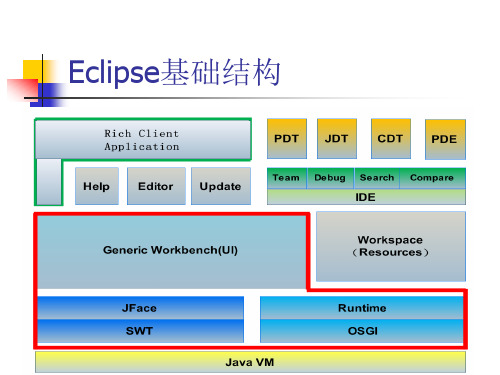
自定义扩展点
Eclipse插件
简单的插件实例
这里我们建一个空的插件项目,写 一简单的扩展编辑器的插件,具体 步骤我会演示给大家看。 操作ing
图形编辑框架GEF
用GEF编写的流程编辑器
图形编辑框架GEF
Eclipse基础结构Ecipse基础结构Eclipse分为五大部分:
Workbench 工作台 Workspace 工作区 Help 帮助系统 Team 团队支持系统 Platform run-time 运行平台
Eclipse基础结构
Platform run-time 运行平台
平台运行库是内核,它在启动时检查已安 装了哪些插件,并创建关于它们的注册表 信息。为降低启动时间和资源使用,它在 实际需要任何插件时才加载该插件。除了 内核外,其他每样东西都是作为插件来实 现的。
图形编辑框架GEF
Control 控制器
在GEF的MVC结构里,控制器(Control)是模型与视 图之间的桥梁,也是整个GEF的核心。它不仅要监 听模型的变化,当用户编辑视图时,还要把编辑结 果反映到模型上 。 在GEF中,控制器是由一组EditPart对象共同组成的, 每一个模型对象都对应一个EditPart对象。应用程序 中需要有一个EditPartFactory对象负责根据给定模 型对象创建对应的EditPart对象,这个工厂类将在创 建模型时被调用 。
图形编辑框架GEF
View 视图
视图(View)是模型图形方式的表现,它以图形的方 式展示模型。 GEF GEF经常使用的Editor是一个 Editor GraphicalEditorWithPalette (GEF提供的Editor,是 EditorPart的子类,具有图形化编辑区域和一个工 具条)的实例,这个Editor使用GraphicalEditViewer 和PaletteViewer这两个视图类,PaletteViewer也是 GraphicalEditViewer的子类(表示选项板视图)。开 发人员要在configureGraphicalViewer()和 initializeGraphicalViewer()这两个方法里对 EditPartViewer进行定制,包括指定它的contents和 EditPartFactory等 。
- 1、下载文档前请自行甄别文档内容的完整性,平台不提供额外的编辑、内容补充、找答案等附加服务。
- 2、"仅部分预览"的文档,不可在线预览部分如存在完整性等问题,可反馈申请退款(可完整预览的文档不适用该条件!)。
- 3、如文档侵犯您的权益,请联系客服反馈,我们会尽快为您处理(人工客服工作时间:9:00-18:30)。
Eclipse 3.6 中安装WindowBuilder Pro及使用SWT Designer
Eclipse 3.6 的下载与安装
1、登录/downloads/,现在Eclipse的最新版本是3.6.1,在打开的页面选择要下载的版本,如图1红框标记处所示:
图1
2、将下载得到的文件eclipse-SDK-3.6.1-win32.zip解压到D盘根目录下,并运行eclipse.exe。
3、在Eclipse主界面依次选择Help→Install New Software,打开如图2所示界面:
图2
4、在图2红框标记处输入网址
/eclipse/inst/d2wbpro/latest/3.6,并回车,稍等片刻得到如图3所示界面(Eclipse其他版本请参照
/intl/zh-CN/webtoolkit/tools/download-wbpro.html):
图3
5、在图3中选择想要的插件,并点击Next。
这里我选择的全部。
稍等片刻后,显示如图4所示:
图4
6、点击Next,并选择I Accept ……,再点击Next,弹出图5所示窗口表明正在安装:
图5
7、再等待几分钟,直到提示重新启动Eclipse。
中间要是提示出错请重新来一遍。
8、下面查看是否已经安装好了。
重启Eclipse后,依次点击
Window→Preferences,如图6所示:
图6
9、如果要使用SWT Designer 可视化,这时还不行,这时使用会出现如图7
所示:
图7
10、要想使用可视化,还要完成一步操作,即添
加org.eclipse.swt.win32.win32.x86_3.6.1.v3655c.jar 外部jar。
路径在安装目录下的plugins
下。
..\eclipse3.6.1\plugins\org.eclipse.swt.win32.win32.x86_3.6.1.v3655c.jar
添加方法如下:(图8)【项目】--->【属性】--->打开属性界面:
(我的汉化过了,英文版的对照一下就行了,汉化方法网上很多,最简单的就是下载汉化包,放到安装目录下覆盖就可以了)
图8
在左任务栏选择java构建路径,然后选择右界面选择【库】选项卡,点击【添加外部JAR】:(图9)
图9
找到在安装目录下的plugins下
的org.eclipse.swt.win32.win32.x86_3.6.1.v3655c.jar ;点击打开,添加好后,确定即可~
路
径: ..\eclipse3.6.1\plugins\org.eclipse.swt.win32.win32.x86_3.6.1.v3655c.jar (如图10)
图10
添加成功后,你会看到下面设计界面,o(∩_∩)o ,恭喜你,可以使用SWT Designer做可视化开发了
11、具体添加使用可以参照我的文章:《使用SWT Designer做可视化开发》。
前半部分(1-8)来自转载自NebulaSoft空间~:/nebulasoft
后半部分经本人使用过程中出现的错误而进行更新~。
